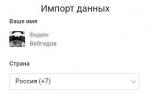Быстрый способ настройки фейсбука. Настройка страницу компании на Facebook — Полное руководство
Разработчики социальных сетей стремятся создать для пользователей максимально комфортные условия. Однако понятие «комфорт» у каждого человека свое, и сделать нечто универсальное достаточно сложно. Вот почему руководство цукербергской соцсети предлагает юзерам самостоятельно менять настройки Фейсбука и подстраивать его под себя. Получив карты в руки, вы можете контролировать безопасность, конфиденциальность и внешний вид своей странички.
Что можно настроить?
Итак, вы недавно зарегистрировались на Фейсбуке или уже активно им пользуетесь, но в имеющихся функциях по какой-либо причине еще не разбирались. Начинать нужно с банального знания, где находятся все доступные рядовым пользователям настройки. А сосредоточены они в отдельном разделе, перейти в который можно с любой странички, нажав кнопку в правом углу шапки и выбрав соответствующий пункт.

Общие настройки
В обновленном окне вы увидите список всех доступных для корректировки категорий. Первое, что нужно посмотреть – «Общие настройки». В этой вкладке вы можете сменить пароль, свое имя и веб-адрес странички, а также выбрать e-mail для связи и даже создать копию данных с профиля. С первыми функциями все более или менее понятно. Нужно просто ввести обновленные данные, нажав «Редактировать». Последняя функция – копия данных – позволяет добавить в отдельный архив ваши сообщения и фотографии, публикации и контакты.

Безопасность аккаунта
Если вас беспокоит безопасность аккаунта, обязательно перейдите в соответствующую вкладку настроек. Здесь вы сможете усилить защиту своих персональных данных, например, использовать генератор кодов или установить предупреждения и подтверждения входа. Очень важная функция – выбор доверенных контактов. Воспользоваться ей удобно в случае блокировки на Facebook.
Выбранные вами пользователи смогут подтвердить вашу личность и вернуть работу страницы в прежний режим. Многие юзеры сразу же определяют и так называемого Хранителя – человека, который будет контролировать деятельность вашей Страницы в случае, если вы это уже сделать не сможете. Также во вкладке «Безопасность» можно закрыть или деактивировать аккаунт, если что-то в социальной сети вас больше не устраивает.

Конфиденциальность
Отдельная вкладка – «Конфиденциальность». В этом разделе вы можете определить круг лиц, которые могут видеть и комментировать ваши публикации, отправлять запросы на добавление в список Друзей и находить вас на Фейсбук. «Продолжением» этой вкладки является раздел «Хроника и метки». Выбирайте, кто из пользователей может публиковать посты в вашей Хронике, сможет вас отмечать на своих публикациях, а кто – просматривать метки.

Функции блокировки
Еще одна полезная возможность – функция блокировки. Вы можете составлять своего рода черные списки, блокируя пользователей, приложения и даже страницы. Делается это с одной целью – обеспечить владельцу аккаунта комфортные условия для использования соцсети и отсечь все ненужные контакты.

Поменять язык аккаунта на Фейсбук можно в соответствующем разделе. А во вкладках уведомления и Push-уведомления вы сможете установить, на какие устройства и адреса будут приходить notifications о новых сообщениях, заявках в Друзья, комментариях, лайках и т.д.
Раздел «Подписчики» позволяет поменять настройки, связанные с подписчиками на вашу страничку. Здесь можно установить для посетителей профиля функцию подписки на обновления без добавления в Друзья и отредактировать связанные с ней параметры. Кроме того, в этой вкладке вы сможете привязать к своему фейсбуковскому профилю аккаунт Twitter или воспользоваться плагином «Подписки», который устанавливается на сторонних сайтах.
Настройка приложений
На Facebook вы также сможете отредактировать используемые приложения, параметры рекламы и внутренних платежей.

Таким образом, пользователи получают возможность редактировать свои страницы, устанавливая контроль за безопасностью и конфиденциальностью.
Хотите получать клиентов из Facebook?
Только представьте: 94,1% - это взрослые люди.
Есть ли среди них ваши клиенты? Да! Facebook отлично подходит для продаж как b2b продуктов/услуг, так и для b2c.
Но чтобы привлекать клиентов, вам обязательно нужно присутствовать в этой социальной сети. Это можно сделать с помощью страницы вашей компании.
В этом гайде я покажу вам, как создать и настроить бизнес страницу на Facebook для компании или для личного бренда.
Так же вы узнаете, как получить своих первых подписчиков абсолютно бесплатно.
More...
Важно : Фейсбук часто вносит изменения в дизайн страниц. В статье я даю инструкцию по созданию страницы в новом дизайне 2017 года.
Итак, начнем!
Первое, что вам нужно сделать - нажать на правый верхний угол на панели меню в Facebook и выбрать пункт "создать страницу ".
Шаг #1. Выберите категорию (тип) бизнес страницы
В открывшемся окне вы увидите 6 категорий страниц и множество подкатегорий, которые Facebook предлагает выбрать:


Ваш бизнес может подходить под несколько категории. Поэтому многие тратят много времени на то, чтобы выбрать подходящую.
Ниже я скажу, как сделать правильный выбор!
Есть ли разница между типами страниц? Да, есть. У некоторых из них есть дополнительные функции, которых нет у других.
Посмотрите таблицу функциональности:


Рассмотрим подробнее каждый тип страницы, чтобы вам было понятно, что именно вам лучше всего выбрать.
1. Местная компания или место


Клиенты, посетившие вашу организацию, смогут отмечать это на вашей странице.
Например, если у вас бар, то на вашей странице будет доступна такая информация:


Если у вас локальный бизнес, и вы продаете товары/оказываете услуги, например, только в вашем городе, то смело выбирайте эту категорию.
2. Компания, организация или учереждение


3. Бренд или продукт
Также этот тип страницы лучше всего выбрать, если вы продвигаете свой блог/сайт.


Это одна из самых часто используемых категорий. Если у вас не локальный бизнес, то смело выбирайте это тип страницы.
4. Исполнитель, музыкальная группа или публичная личность
Сейчас очень популярна тема личного брендинга. Если вы профессионал в своей области, вы продвигаете своё имя (свой бренд) и хотите получать клиентов через Facebook, то эта категория подойдет вам лучше всего.
Так же она подойдет актерам, блоггерам, фитнес-тренерам и т. д.


5. Развлечения
Если вы продвигаете книги, кинотеатры, книжные магазины, тв-шоу, фильм, то это категория подойдет лучше всего. Большинству людей, кто сейчас читает данную статью, эта категория точно не подходит.


6. Общее дело или сообщество
Этот тип страницы подойдет вам, если вы создаете сообщество по интересам.
Какую категорию страницы все-таки выбрать?


Если у вас локальный бизнес (магазин, бар, ресторан), то выбирайте категорию местная компания или место .


Если вы продаете товары/услуги онлайн, то выбирайте категорию бренд/продукт , так как вы продвигаете свой сайт.


Если вы продвигаете себя как специалист, блоггера, публичную личность, то выбирайте категорию
и сполнитель, музыкальная группа или публичная личность.
Важно: вы в любой момент сможете поменять категорию. Вы ничего не потеряете, кроме отзывов, если у вас ранее была категория "местная компания или место".
Сделайте выбор и переходите к следующему шагу...
Шаг #2. Напишите название вашей бизнес страницы
Это название будет отображаться на вашей странице сразу под аватаром.
Как придумать название для своей страницы? Воспользуйтесь одним из 3 вариантов ниже:
Вариант № 1 - назвать страницу именем вашего бренда/компании
Это самый лучший вариант, так как все-таки вы создаете страницу, чтобы продвигать свою компанию/своё бренд.
Например:
- SkyRocket Marketing
- Алексей Хасбиулин
- Coca-cola
- Microsoft
Вариант №2 - назвать страницу ключевыми словами
Если у вас нет бренда, или вы делаете развлекательное сообщество, то этот вариант для вас. С помощью ключевых слов вы явно дадите понять пользователям, чему посвящено ваша страница.
Например:
- Продвижение бизнеса в интернет
- Создание сайтов на WordPress
- Все о бухгалтерском учете
- Интересная планета
Вы можете посмотреть в yandex.wordstat.ru, какие ключевые слова запрашивают чаще всего, и добавить их в название.
Вариант №3 - бренд + ключевое слово
Лучше всего использовать этот вариант, когда по названию вашего бренда не понятно, чем вы именно занимаетесь. Добавив ключевое слово, посетителям страницы сразу станет понятна сфера вашей деятельности.
Например:
- Школа борьбы "Схватка"
- Курсы маркетинга "Вверх"
- Бизнес-коуч {Ваше имя и фамилия}
Главное не делайте ваше название очень длинным и трудно запоминающимся.
Название вашей страницы также будет отображаться над всеми постами, которые вы размещаете.
Вы легко сможете поменять название вашей страницы во вкладке "информация". Об этом я расскажу далее в статье.
Пишите название вашей страницы и нажимайте кнопку "начать".


В 2017 году процесс создания бизнес страницы в Facebook изменился, поэтому сразу после выбора категории и названия вы попадаете на пустую страницу.
Выглядит она так:


Начнем её настраивать...
Шаг #3. Создайте имя пользователя для страницы
На самом деле "имя_пользователя" не что иное, как веб-адрес (url) вашей бизнес страницы. Это как доменное имя вашего сайта, но только на Facebook.
Например, адрес моей страницы: skyrocketmarketing


Какие требования к именам пользователя есть:
- Имя должно быть свободно
- Можно использовать только латинские буквы, цифры и точки
- Максимальная длина имени - 50 символов
Какое имя лучше выбрать?
Если у вас есть бренд, то сделайте его именем пользователя бизнес страницы (как у меня).
Если вы назвали страницу с помощью ключевых слов, то не стоит использовать все эти слова в имени.
Чем короче имя пользователя для страницы, тем лучше!
Чтобы создать имя пользователя кликните на ссылку "создайте @имя_пользователя для Страницы"


В появившемся окне введите имя. Если имя корректное и не занято, справа вы увидите зеленую галочку. Теперь нажимайте кнопку "создать имя пользователя ".


Шаг #4. Добавьте информацию о вашей странице

В открывшейся вкладке вы увидите пункты, которые можно заполнить.


(кликните на картинку для увеличения)
Но не все из них являются важными.
Пройдемся по каждому пункту отдельно.
Общее
Именно в этом пункте вы можете поменять категорию, имя (название) и имя пользователя вашей страницы. Если при её создании вы ошиблись, то сейчас самое время внести правки.
Информация о компании
Здесь вы можете указать дату основания вашей компании (или указать, с какого года вы занимаетесь этим видом деятельности) и её миссию. Если у вас есть эти данные, то советую заполнить.
Контактная информация
Если ваши клиенты совершают заказы по телефону или по электронной почте, то обязательно указывайте их.
Последний пункт в этой категории "Редактировать другие аккаунты ". Здесь вы можете добавить ваши аккаунты из других социальных сетей.


Если у вас они есть, обязательно добавляйте.


More info
В пункте "информация " кратко напишите (ограничение 255 символов), о чем ваша страница. Эта информация также будет отображаться на главном экране страницы.
Если вы не живете в Германии, Австрии и Швейцарии, то смело пропускайте пункт "impressum ".
В самом конце этого пункта в зависимости от категории вашей страницы будет активная ссылка. В моем случае это "Веб-сайт". Если у вас сообщество, будет указано "сообщество". С этим пунктом ничего делать не нужно.
История
Это важный пункт, так как именно здесь вы можете описать, чем вы можете помочь потенциальному клиенту и более подробно рассказать о вашей компании/опыте.
Ваша задача - "зацепить" посетителя, чтобы он подписался на вашу страницу или перешел на сайт.
Заполнив все пункты, для посетителей страница "информация" будет отображаться так:


Дополнительные опции
Если вы выбрали категории "местная компания или место" или "компания, организация или учреждение", то кликнув на ссылку "редактировать" во вкладке "информация", вы сможете добавить дополнительные данные:
- Часы работы
- Физический адрес
- Карту
- Диапазон цен (от $ до $$$$)


В случае заполнения этих полей, во вкладке "информация" и на самой бизнес странице будет отображаться карта и часы работы.
Фотография - это картинка, которая отображается слева на вашей странице.
Если вы продвигаете компанию, то добавьте свой логотип. Если вы продвигаете личный бренд, то добавьте фотографию человека.
Размер загружаемой фотографии должен быть не менее 170 на 170 пикселей. На смартфоне размер фото уменьшается до 128 на 128 пикселей.
Одна из самый частых проблем, с которой вы можете столкнуться - качество фотографии. При загрузке Facebook сжимает её. Чтобы ваша фотография была максимально хорошего качества, загружайте её в формате png.
Чтобы добавить фото, кликните слева на странице на "добавить фото".


После загрузки фотографии у вас обновится аватар, а самая фотография также появится в вашей ленте.


Помимо бизнес страницы аватар будет отображаться рядом с рекламными объявлениями, которые вы можете размещать через таргетированную рекламу Facebook, а так же рядом со всеми опубликованными постами.
А что по поводу обложки для страницы?
Когда человек заходит на вашу страницу, обложка - первое, что он видит. У вас есть буквально 3-5 секунд, чтобы человек понял, о чем страница (или что вы ему предлагаете).
Правильная обложка должна показывать либо место, которое вы продвигаете (например, спорт-зал), либо человека (личный бренд), либо цель, для которой эта страница создана.
Посмотрите несколько примеров:






Каждая из этих обложек несет определенную цель.
Первая передает настроение (Coca-cola), вторая дает понимание, какой будет контент (Digitalmarketer), третья фильтрует аудиторию (только для продвинутых) и продвигает личный бренд (Jon Loomer).
Что лучше всего отобразить на обложке?
- Покажите фотографии вашей компании (если локальный бизнес)
- Дайте понять посетителю, какой контент вы будете выкладывать
- Анонсируйте ваши мероприятия/продукты
Для вышеперечисленных целей обязательно используйте текст. Ранее FB ограничивал количество текста на обложке до 20%. Сейчас этого ограничения нет, но это не значит, что надо полностью "забивать" текстом все.
Картинка и информация на ней должны смотреться органично.
Какой размер имеет обложка Facebook?
В январе 2017 года размер обложки обновился и сейчас онсоставляет 820 пикселей в ширину и 312 пикселей в высоту.
На смартфоне обложка отображается в размере: 560 на 312 пикселей. Все, что выходит за ширину 560 пикселей, будет обрезано.


Чтобы качество вашей обложки не испортилось при загрузке в FB, загружайте её в формате png .
Итак, как добавить обложку?
Чтобы загрузить обложку кликните на кнопку "добавить обложку".


В появившемся окне выберите обложку и загрузите её. Обложка по умолчанию также появится в ленте вашей страницы.
Вот что получилось в итоге:


Если хотите получать дополнительный трафик на свой сайт с обложки и фотографии, то кликните на них и добавьте описание и ссылку на ваш сайт.
Как создать обложку для бизнес страницы?
Даже если вы не дизайнер, то вы можете воспользоваться сервисами canva или pagemodo .
В этих бесплатных онлайн-редакторах вы сможете выбрать готовый шаблон и изменить его так, как вам надо: поменять картинку, добавить иконки, наложить текст и многое другое.
- Book Service
- Забронировать
- Позвонить
- Свяжитесь с нами
- Отправить сообщение
- Регистрация
- Отправить эл. письмо
- Смотреть видео
- Подробнее
- В магазин
- Получить предложение
- Использовать приложение
- Играть
В зависимости от вашей стратегии продвижения (а так же от вашей обложки) вы можете выбрать подходящий вам вариант.
Чтобы добавить кнопку кликните на "добавить кнопку".


В появившемся окне выберите нужный вам призыв к действию и укажите (в зависимости от выбранной кнопки): телефон для связи, email адрес или ссылку на ваш сайт.
Обязательно проверьте корректность работы вашей кнопки. Для этого просто наведите на неё мышью и выберите вариант "протестировать кнопку". Тут также вы сможете её отредактировать, удалить и посмотреть статистику кликов.


Чтобы перейти к настройкам страницы кликните по вкладке "настройки" справа сверху.


Перед вам откроется окно с 12 разделами:
- общее
- обмен сообщениями
- редактировать страницу
- авторство публикации
- уведомления
- роли страниц
- люди и другие страницы
- предпочитаемая аудитория страницы
- реклама в Instagram
- Показано
- Кросспостинг
- Входящие от службы поддержки
Как настроить бизнес страницу правильно?
Рассмотрим подробнее самые основные настройки, которые вам могут понадобиться.
1. Общее


(кликните на картинку для увеличения)
Статус страницы
По умолчанию все созданные страницы доступны посетителям. До тех пор, пока вы не настроите свою бизнес страницу, я советую ставить галочку "отменить публикацию страницы".
Публикации посетителей
Вы можете либо запретить, либо разрешить посторонним людям публиковать сообщения на вашей странице. Я рекомендую разрешать публикации, но обязательно поставьте галочку "проверять публикации прежде, чем они появятся на странице".
Отзывы
Вы можете разрешить или запретить публикацию отзывов. Если вы разрешите их публикацию, то на главном экране вышей страницы появится рейтинг и возможность посмотреть сами отзывы:


Удалить отзывы людей с вашей страницы вы не сможете.
Но, если вдруг отзыв разместил человек, который не является вашим клиентом, вы можете отправить "жалобу" на этот отзыв. Facebook рассмотрит её и сможет убрать ложный отзыв.
Сообщения
Так же на странице будет отображаться, как быстро вы отвечаете на сообщения.
Всем люди, которые напишут вам сообщение, вы сможете отправлять рассылку, которая будет приходить им прямо в личку. Думаю, что не стоит говорить, что % открытия таких сообщений по сравнению с email рассылкой просто ошеломительный (~70-80%).
Если хотите, чтобы я рассказал, как это настроить, поделитесь статьей и напишите комментарий. Как наберется 200 "поделились" я подготовлю статью.
Если вы включили эту галочку, то когда человек подпишется на другую страницу похожей категории, Facebook предложит ему подписаться на похожие страницы, среди которых может быть и ваша.
2. Обмен сообщениями
Если вы включили возможность посетителей отправлять вам сообщения, то на этой вкладке вы сможете создать 3 типа автоматических ответов:
- Отправлять сообщение, когда вас нет у компьютера или телефона.
- Отправлять сообщение, когда человек напишет вам.
- Показывать приветствие, когда человек откроет чат (messenger).


Все эти сообщения вы можете изменить и персонализировать, автоматические подставляя данные человека: имя и фамилию.
3. Редактировать страницу
Слева на вашей странице есть меню, которым вы можете управлять: добавлять и удалять пункты.


Вы можете управлять этими пунктами самостоятельно или выбрать один из шаблонов, который предлагает Facebook: компания, покупки, площадки, политики, сервисы, рестораны и кафе, стандарт.
Шаблоны отличаются лишь пунктами меню, которые отображаются. Я рекомендую вам настроить их самостоятельно.
Чтобы это сделать, не трогая верхний переключатель, нажмите внизу на "Add a Tab ".


Перед вам появится окно, где вы можете выбрать дополнительные вкладки:
- Магазин
- Услуги
- Заметки
- Мероприятия
- Предложения
Рассмотрим каждый доп. пункт подробнее:
Магазин
С помощью этой вкладки вы сможете размещать ваши товары на бизнес странице. При добавлении товаров, они будут отображаться в этой вкладке, а также в отдельном блоке на вашей странице.


При клике на товар появляется карточка, которая включает в себя фото, заголовок, цену, описание, кнопку "отправить сообщение" и ссылку на сайт.


Услуги
Создавая услугу, она также, как и товар, появится на вашей странице в отдельном блоке.


При клике на услугу появится окно с подробным её описанием.
Важным отличием от "товаров" является то, что в "услугах" нельзя использовать активную ссылку на ваш сайт. Даже, если вы добавите её в описание, она будет отображаться как обычный текст.


Заметки
С помощью заметок вы можете создавать красиво оформленные статьи.


Вы можете использовать их для создания, например, подборок постов, которые выходили у вас на странице.
Мероприятия
Если у вас проходят семинары, вебинары, распродажи и т. д., то вы можете создать список мероприятий и с их помощью получать продажи.
При создании мероприятия вам нужно оформить его: придумать название и описание, указать даты, цену и добавить картинку.


Вот как отображается мероприятие на вкладке "мероприятия" на странице:


Предложения
Если вы проводите акции, распродажи или у вас есть специальное предложение для вашей аудитории, то обязательно используйте этот функционал.
С помощью него вы сможете создать отдельную рекламную публикацию, которую можно продвигать.
Посмотрите пример:


Особенностью "предложения" является то, что внизу показывается количество людей, которые воспользовались им.
Вам не обязательно использовать сразу все пункты левого меню, особенно если вы только создаете бизнес страницу с нуля. Рекомендую вам вначале полностью сделать бизнес страницу и только потом вернуться к настройке вкладок.
4. Авторство публикаций
Когда вы размещаете публикации, над ними всегда отображается их автор (лого и название/имя). И здесь вы можете выбрать, от кого вы будете публиковать сообщения: от себя (личного аккаунта) или от страницы.
Так как вы продвигаете бизнес или личный бренд, то выберите "Публиковать от имени страницы".


5. Уведомления
Когда на вашей странице происходят изменения, например, кто-то подписывается или комментирует публикации, вы можете получать уведомления через сообщения в Facebook, по email или sms.
На этой вкладке вы можете выбрать, какие именно уведомления вы хотите получать, или же вы можете отключить их совсем.


6. Роли на странице
Когда вы создаете страницу, вам присваивается роль её администратора. Администратор имеет полный контроль над страницей.
Если помимо вас страницей будут управлять другие люди, например, размещать контент, то вы можете назначить им определенные роли:
- Администратор
- Редактор
- Модератор
- Рекламодатель
- Аналитик
- Представитель страницы в прямом эфире


Каждая роль дает определенные полномочия. Например, редактор может размещать публикации и отвечать в комментариях, а рекламодатель может только размещать рекламу, но не может делать публикации.
Ни в коем случае никогда и никому не давайте роль администратора. В этом случае новый администратор получит полный контроль над страницей: сможет лишить вас роли администратора, а так же удалить саму страницу.
7. Предпочитаемая аудитория страницы
В этом пункте вы можете подсказать Facebook, для кого предназначена ваша страница, и кто являются целевой аудиторией.
Вы можете задать:
- возраст
- интересы
- географию
- языки
Советую вам заполнить это поле.
8. Реклама в Instagram
Здесь все очень просто. Вы можете привязать ваш аккаунт в Instagram к вашей бизнес странице на Facebook. Для этого вам надо ввести логин и пароль Instagram аккаунта.
Если аккаунта нет, то вы можете создать его прямо здесь.




3. В появившемся окне выберите страницу, от которой хотите поставить "нравится"
4. Зайдите в раздел "Показано " в настройках вашей страницы и там выберите страницу, которую только что лайкнули. В результате она попадет в блок "понравившихся".
Как добавить владельца страницы?


В этом случае ваша личная информация будет указана в разделе "информация" на бизнес странице, а в вашем личном профиле появится ссылка на неё.
Поздр а вляю!
Ваша бизнес страница создана, но пока что нет никакого смысла её продвигать, так как даже если кто-то зайдет на неё, он не станет подписываться на пустую и непонятную страницу.
Для начала необходимо добавить немного контента, который понравится вашей аудитории.
Чтобы разместить контент, на главной странице нажмите на "Поделитесь фото или видео":


Если у вас уже есть контент-план и сам контент, то отлично. Но что делать, если у вас нет ни контента, ни идей для его написания?
В этом случае вы можете действовать по этому алгоритму:
- Найдите страницы конкурентов
- Через сервис popsters.ru [есть бесплатный период] посмотрите, какой контент популярные всего на странице ваших конкурентов
- Подготовьте похожий контент
1. Лайкните вашу страницу
Когда вы это сделаете, то в ленте новостей ваши друзья увидят, что вам понравилась страница и некоторые из них, если им интересно, смогут на неё подписаться.
Если вы активно ведете личный аккаунт, то вы можете получить много подписчиков.
2. Пригласите всех ваших друзей подписаться на эту страницу
Для этого зайдите на главную страницу и слева нажмите на пункт "Нравится друзьям ".


Ещё раз акцентирую ваше внимание, что если ваша страница не опубликована, то у вас этого пункта не будет.
После клика вы увидите список друзей с кнопками "пригласить". Теперь просто кликайте на эти кнопки, и ваши друзья получать персональное приглашение от вас.
С её помощью вы сможете выстраивать отношения с вашими подписчиками, настраивать рекламу и получать новых клиентов.
Если вы не создавали страницу, параллельно читая статью, то я рекомендую вам прямо сейчас это сделать. Это займет буквально 15-30 минут. Если же у вас нет фото для обложки, то сделайте хотя бы черновой вариант!
Страницу компании на Facebook позволяет создавать присутствие в социальной сети, чтобы связаться с клиентами, продать себя и даже размещать рекламные объявления. Давайте узнаем, как создать бизнес-страницы на Facebook.
Как создать страницу компании на Facebook?
Прежде всего, существует два способа создания страницы:
Присоединяйтесь к нашей странице в Фейсбуке и получите обновлений:
- Создать новую страницу.
- Преобразование частного профиля в бизнес-страницу — если у вас есть личный профиль, вы можете сделать это в бизнес.
Тип страницы:
Во-вторых, необходимо создать бизнес-страницу, и вы можете сделать это прямо с главной страницы или других нескольких местах (не волнуйтесь, мы поставим ссылки в конце статьи). Вы будете иметь возможность создать следующие страницы:
Параметры бизнес-страницы
Поздравления! Ваш бизнес-страница. Теперь, давайте определим верхнюю и сравнить его для вас.
Установка на первой странице:
Фото профиля
Ваш Фото профиля может быть вашей компании логотип, знак, изображение или символ в случае личной или что-нибудь еще, что вам подходит, его размер 170 * 170 (по состоянию на данный момент, Facebook все время меняет) на рабочих столах и 128 * 128 смартфонов.
Помните, что ваше изображение профиля служит ваc наилучшим образом в каждом посте и каждый комментарий, что означает, что она может быть очень маленьким, вы должны уверены что у вас специальные цвета, чтобы сделать возможным идентифицировать вас.
Обложка фотография
Это изображение обложки в верхней части страницы, и это отмечает атмосферу страницы и вас. Вы можете добавить свой собственный персонал или другое изображение, которое привлечет аудиторию следовать за вами. Его размер 820 * 312 (это изменение также слишком часто) настольные компьютеры и 640 * 360 смартфонов.
CTA Кнопка
Добавьте кнопку призыва к действию, очень важный маркетинговый инструмент для продвижения своих последователей, чтобы сделать то, что вы хотите. Есть целый ряд призывов к действию: Забронировать, позвонить, свяжитесь с нами, подарите, отправить сообщение, использовать приложение, играть, в магазин, регистрация, смотреть видео, отправлять электронную почту, подробнее.
Настройка Вкладка «Информация» — обновление
Facebook недавно изменили вкладку «Информация», разделила его на участки. Это наш пример:
Категория
Название
Ваше имя страницы название вашей компании, бренда или другое имя, которое люди могли бы найти его легко и распознать его.
Имя пользователя
Вы можете создать имя пользователя он будет служить вам в качестве пользовательского адреса, теги, контакт через Messanger и многое другое. Если этот раздел не доступен для вас, вы должны накопить 25 последователей, а затем вы можете выбрать имя пользователя.
Дата начала
Когда заказывать свой бизнес или организацию: создана, основанная, начала, открыт и т.д.
Адрес
Если вы местный бизнес, очень важно установить точное местонахождение вашего бизнеса адрес / улица, город и почтовый индекс. После того, как вы получите карту, если курсор находится в неправильном месте, вы можете перетащить его в точном месте.
Рабочие часы
Настройте свои рабочие часы, это очень важно для местных предприятий. Вы можете установить: Если она всегда открыта, не доступен или открыть определенные дни и время.
Краткое описание
Создать краткое описание вашей страницы, краткое описание появляется в главной вкладке с вашими записями.
Выходные данные
В большинстве стран это не требуется, некоторые предприятия по закону обязаны включать заявление о собственности на их присутствие в интернете, если вы не понимаете — вам не нужно заполнять.
длинное описание
В этом разделе будет обеспечить более подробное описание для вашей страницы,
миссия
Заполните миссию вашего бизнеса, его цель, почему создана.
Награды / продукты
Добавить награду или ваши продукты.
Телефон
Добавьте свой бизнес-телефон, будет использоваться для приема звонков пользователей на бизнес.
Эл. почта
Если вы получать информацию по электронной почте, вы можете добавить его здесь.
Веб-сайт
Политика конфиденциальности
Счета других социальных сетей
Расширенные настройки
Нажмите на кнопку «Настройки», чтобы начать расширенные настройки. Есть несколько категорий по определению. например:
Общая категория
- Избранное — Добавить в избранное на главной странице Facebook.
- Статус Страницы — Опубликовать или отменить публикацию страницы.
- Публикации посетителей — Включить или отключить публикацию посетителями. Включение их и проверять их перед публикацией.
- Отзывы — Разрешить или запретить отзывы — Рекомендуется позволить.
- Аудитория Ленты новостей и статус публикаций — Если вы хотите разместить на странице, что не каждый сможет увидеть, разрешить его.
- Сообщения — Включить или отключить отправку сообщения и кнопку «Сообщение».
- Пометка — позволяют пользователям помечать на фотографии или видео, добавленному вами.
- Метки другими людьми или страницы.
- Ограничения по странам — вы можете запретить доступ к определенным странам.
- Возрастные ограничения — если ваш продукт не соответствует определенного возраста, вы должны добавить его здесь.
- Модерация Страницы — блокированные публикации или комментарии, которые содержат определенные слова, которые вы хотите.
- Фильтр нецензурных выражений — это еще один вариант, чтобы отфильтровать оскорбительные слова.
- Рекомендации похожих Страниц — рекомендуется проверить эту часть, чтобы увеличить пропускную способность страницы, чтобы появиться в другом месте.
- Публикации на разных языках — Если вы критерии выбора рекламодателя должны быть отмечены в некоторой его части.
- Комментарии — Что первыми появляются, последние комментарии или соответствующие.
- Распространение материалов — Этот раздел должен быть помечен, чтобы запретить загрузку вашего контента пользователями.
- Скачать Страницу — получение копии сообщений, фотографий и видео.
- Объединить Страницы — вы можете объединить страницы управления с одинаковыми именами представляют собой то же самое, в том числе и тот же адрес.
- Удалить страницу — Удалить страницу.
Категория сообщений
В этом разделе вы можете настроить сообщения на странице. Вы можете установить автоматическое сообщение, отправленное, как только пользователь отправляет сообщение в Messenger. Также вы можете показать им приветственное сообщение, как только они нажимают на «пост».
Категория Редактировать страницу
Этот раздел предназначен для управления вкладками вашей страницы и тему страницы. Этот шаблон Facebook добавил новую часть. Цель шаблонов для определения кнопок и вкладок в качестве используемого по умолчанию. Эти темы доступны:
- Стандарт — Подходит для всех типов Страниц. Кнопки и вкладки помогут продемонстрировать все, что важно для вас.
- Покупки — Разработан для показа товаров и упрощения процесса онлайн-заказов.
- Площадки — Разработано так, чтобы вы могли выделить такую полезную информацию, как часы работы вашего заведения, его местонахождение и ближайшие мероприятия.
- Игры — Разработано, чтобы демонстрировать игры, включая вкладку для групп, в которых люди смогут найти других поклонников.
- Политики — Разработано, чтобы помочь политикам общаться со своим электоратом и доносить до него свои идеи.
- Профессиональные услуги — Разработано, чтобы помочь людям находить ваши услуги и оставаться с вами на связи.
- Рестораны и кафе — Разработано, чтобы выделять фото и важную информацию о вашем меню, часах работы и местонахождении.
Вы также можете выбрать, хотите ли вы по умолчанию вкладки, редактировать и переставлять, если вы хотите чтобе публикации быле до фото и так далее. Кроме того, в этом разделе вы можете добавить новую вкладку, которая появляется.
Категория — Авторство публикации
Уведомления
Установить оповещения которое вы хотите получать электронную почту, телефон или Facebook.
Роли Страницы
Данный раздел предназначен для обеспечения различных позиций на странице. Назначают новые роли, редактировать и удалять роли с поста.
Администратор — Может управлять всеми аспектами Страницы, в том числе: отправлять сообщения и создавать публикации от имени Страницы, отвечать на комментарии на Странице и удалять их, создавать рекламу, видеть, кто из администраторов создал публикацию или комментарий, смотреть статистику, отвечать на комментарии Instagram и удалять их со Страницы, а также редактировать сведения аккаунта Instagram со Страницы и назначать людей на роли Страницы.
Редактор — Может отправлять сообщения и создавать публикации от имени Страницы, отвечать на комментарии на Странице и удалять их, создавать рекламу, видеть, кто из администраторов создал публикацию или комментарий, смотреть статистику, отвечать на комментарии в Instagram и удалять их со Страницы, а также редактировать информацию аккаунта Instagram со Страницы.
Модератор — Может отправлять сообщения от имени Страницы, отвечать на комментарии на Странице и удалять их, создавать рекламу, видеть, кто из администраторов создал публикацию или комментарий, смотреть статистику и отвечать на комментарии Instagram со Страницы.
Аналитик — Может смотреть статистику, а также видеть, кто из администраторов создал публикацию или комментарий.
Люди и другие страницы
Здесь вы можете видеть люди и другие страницы которые нравится вашу страницу. Вы можете назначить роль на странице, Удалить из отметок «Нравится» страницы и Запретить доступ к странице.
Предпочитаемая аудитория Страницы
Разработанный сделать аудитории страницы, кто вы хотите соединиться с ним. Вы можете настроить, как:
- Расположение — включить или исключить людей каждый в этом положении, люди которые живут в этом месте, люди которые недавно были в этом месте, люди которые путешествуют в это место.
- Возраст — минимальный и максимальный возраст людей.
- Пол — мужчины, женщины.
- Область научных интересов — интересы общественности, с которым они больше всего хотели бы подключиться.
- Языки — языковой таргетинг.
Приложения
Вы можете управлять подключенными приложения. Добавление, изменение или удаление.
Свяжите свой аккаунт Instagram для бизнес-страницы. С целью создания объявлений.
Вещи вам понравилось — эти страницы вам нравится от вашей страницы. Выберете страницы, которые вы хотите показывать поклонникам, будут показаны слева и будут ротироваться.
Владельцы страницу — вы можете добавить владельцев страниц в «Информация Страницы».
Кросспостинг
Кросспостинг позволяет делиться видео на нескольких Страницах. Кросспостинг может выполняться только между Страницами, которые добавили друг друга.
Начало
Хорошо.. Теперь после того, как мы определили правельно страницы, начинается самая важная часть: — реклама, маркетинг и управление бизнес-страницы.
Во-первых, пригласите присоединиться к последователям страницы. Если эта страница для местного бизнеса, приглашайте аудитории вашего бизнеса, избежаите пригласить друзей, семью и другие не относящиеся к делу людей. Это хорошо добавить семью и друзей, чтобы нравится ваша страница, но это на самом деле не поможет вам, если они не из вашей целевой аудитории.
Во-вторых, начните публиковать записи, фотографии, видео и ссылки. Не пытайтесь продавать всегда, пост полезную информацию для вашей целевой аудитории.
Если вы не можете войти в свой аккаунт, возможно, следует изменить пароль. Чтобы сделать это, перейдите на Главную страницу Социальной сети и нажмите на ссылку Забыли пароль? . После выполнения команд, связанных со сбросом пароля и восстановления доступа к аккаунту , вы можете деактивировать или удалить учетную запись с помощью процедуры, описанной выше.
Где найти настройки личного кабинета Facebook
Нажмите меню «Мой аккаунт» в правом верхнем углу любой страницы сайта Facebook. В выпадающем меню доступны следующие функции:
Требования к паролю Facebook
Созданный пароль должен содержать не менее 6 символов и состоять из последовательности цифр, букв и знаков препинания. Если введенный пароль не является достаточно сильным, попробуйте смешать в нем маленькие буквы с заглавными, либо просто удлинить его.
Желательно, чтобы пароль было легко запоминающимся для Вас, но трудно определим, для других людей. По соображениям безопасности, он также должен отличаться от остальных паролей, которые вы используете в Интернете.
Как добавить контрольный вопрос к аккаунту Facebook
Контрольный вопрос представляет собой полезный способ подтвердить права на аккаунт в случае потери доступа к нему.
Контрольный вопрос к учетной записи вы можете задать на странице Настройки безопасности :
- Нажмите меню «Мой аккаунт» в правом верхнем углу любой страницы Facebook и выберите пункт Настройки аккаунта .
- Нажмите пункт Безопасность в меню слева.
- Выберите раздел Контрольный вопрос и следуйте инструкциям.
Примечание : этот раздел не отображается, если Вы пытаетесь установить контрольный вопрос для аккаунта, который его уже имеет.

Советы по выбору надежного контрольного вопроса :
- Выберите вопрос и ответ, которые Вы, безусловно, будете помнить;
- Держите свои контрольный вопрос втайне;
- Постарайтесь, чтобы ответ был достаточно конкретен, чтобы невозможно было его легко отгадать.
Как изменить e-mail адрес для уведомлений Facebook
На странице Настройки учетной записи вы можете изменить адрес e-mail, на который сервис отправляет уведомления.
Примечание : Если у Вас имеется больше одного адреса электронной почты, связанного с вашей учетной записью, уведомления будут приходить на адрес, выбранный в качестве Вашего основного адреса электронной почты на странице Настройки учетной записи .
Как изменить настройки языка Facebook
Чтобы установить язык, прокрутите страницу вниз и нажмите на название текущего языка (в левом углу). Выберите новый язык из меню.

Вы также можете изменить язык на странице Настройки учетной записи :
Как изменить часовой пояс
Если отметки о времени на Facebook неверны, настройки времени в компьютере могут быть неуместными. Facebook использует настройки времени вашего компьютера, поэтому убедитесь, что эти данные являются правильными.
После выбора соответствующих параметров времени выйдите из аккаунта Facebook, а затем снова войдите в систему. Метки времени Facebook должны быть адаптированы к параметрам компьютера.
Полина Тодорова
Если вы хотите правильно настроить уведомления, скрыть каких-то людей и в целом пользоваться Facebook, как настоящий профессионал, воспользуйтесь этими советами.
Увидели что-то интересное в ленте, но у вас нет времени прочитать? Сохраните новость на потом
Все ссылки, видео, фотографии, места и прочий контент, который вы добавили в закладки, можно посмотреть в разделе «Сохраненное » в вашем профиле Facebook. В мобильном приложении Facebook этот раздел можно найти во вкладке «Дополнительно».
Превратите фото вашего профиля в анимированную гифку

В мобильном приложении Facebook выберите фотографию своего профиля и нажмите «Сделать новое видео профиля», чтобы загрузить короткий зацикленный видеоролик со своим участием. В результате получится что-то среднее между гифкой и живой фотографией из «Гарри Поттера».
Маленький значок молнии возле новости указывает на то, что это история в формате «мгновенных статей». Такие статьи обычно загружаются быстрее, и в них меньше рекламы.

Мгновенные статьи Facebook - родной элемент этой социальной сети, а значит он загружается в приложении напрямую. Множество цифровых изданий пользуется этим форматом. По заверениям Facebook, эти статьи загружатся в десятки раз быстрее.
Вы поймете, что перед вами «мгновенная статья» по небольшом значку в виде молнии в левом нижнем углу миниатюры новости.
Отключите автоматическое воспроизведение видеороликов в ленте новостей

Если вы не хотите, чтобы во время просмотра ленты новостей все видеоролики проигрывались автоматически, отключите их автовоспроизведение.
В правой вкладке мобильного приложения Facebook вы найдете раздел «Настройки». Выберите «Настройки аккаунта» и раздел «Видео и фотографии». Вы можете сделать так, чтобы ролики проигрывались автоматически, только когда ваше устройство подключено к интернету напрямую или через Wi-Fi, только через Wi-Fi, или вообще отключить автовоспроизведение.
Отпишитесь от людей, которых вы не хотите удалять из друзей, но желаете убрать их новости из своей ленты

Если вы хотите избавиться от чьих-то новостей в своей ленте, но вам не хватает смелости удалить этого человека из друзей, просто отпишитесь от них.
Зайдите к нужному человеку в профиль, нажмите на «Вы подписаны» и выберите «Отменить подписку на обновления».
Посмотрите, что вы делали в этот день в Facebook несколько лет назад

Функция «В этот день» позволяет посмотреть, что вы делали в социальной сети в этот день несколько лет назад. Можно сказать, это ваша личная капсула времени в Facebook.
Вся активность, отображаемая на странице «В этот день» видна только вам. Вы найдете ее по этой ссылке: Facebook.com/onthisday . Вы можете скрыть некоторых людей в хронике прошедших событий, так что в ваших воспоминаниях не появятся ваши бывшие.
В вашем «Журнале действий» хранятся все записи, которыми вы поделились, поставили лайк или прокомментировали

Журнал событий записывает все ваши действия в социальной сети. Его можно легко просмотреть на сайте и в мобильном приложении.
Выберите людей и страницы, чьи обновления вы не хотите пропустить в ленте

Если у вас есть люди или любимые страницы, чьи новости вы хотите видеть в ленте в первую очередь, настройте их отображение в мобильном приложении Facebook.
Выберите «Настройки» во вкладке «Дополнительно» и нажмите «Приоритет в показе».
Отметьте интересующих вас людей и страницы. Теперь их новости будут отображаться в вашей ленте в первую очередь, отмеченные голубой звездочкой.
Укажите правильное произношение вашего имени

Вам надоело, что ваше имя произносят неправильно? Тогда покажите в Facebook, как его нужно произносить.
Во время редактирования профиля зайдите в раздел «Информация о вас». Там же вы можете указать свое прозвище или девичью фамилию.
Поймите, в чем разница между «другом» и «подписчиком»

В Facebook вы можете стать какому-нибудь человеку другом или подписчиком.
Статус друзей говорит о том, что вы подтвердили связь между собой и, вероятно, знаете друг друга. Если же вы чей-то подписчик, значит человек не подтвердил вашу заявку на добавление в друзья.
Ваши подписчики видят только те посты, которые вы выкладываете в общий доступ. В любое время вы можете запретить кому-либо следить за вашим аккаунтом в разделе «Фильтры и инструменты доступной всем публикации ».
Скройте публикацию от конкретных людей

Вы можете делиться своими публикациями с друзьями, друзьями друзей и любым посетителем вашей страницы
Чтобы выбрать, кому будет доступна ваша публикация, выберите соответствующий пункт настройки в выпадающем меню в правом верхнем углу поста. В мобильном приложении нажмите на «Настройки приватности» и выберите один из вариантов. На сайте Facebook вам нужно будет нажать на иконку в виде глобуса или значков пользователей возле времени публикации записи.
Если вы хотите, чтобы пост был доступен всем, кроме некоторых людей, выберите пункт «Настройки пользователя» и укажите их в разделе «Не показывать».

Вы можете легко посмотреть, как выглядит ваш профиль для остальных пользователей и для отдельных друзей, от которых вы скрывали некоторую информацию.
Для этого зайдите в профиль, нажмите на значок с тремя точками и выберите «Посмотреть как...».
Скройте ото всех список своих друзей

Если по какой-то причине вы не хотите, чтобы другие видели ваш список друзей, вы можете его скрыть.
Зайдите в список друзей и, нажав на значок в виде ручки, выберите пункт «Управлять». Там выберите пункт «Редактировать настройки конфиденциальности». Вы можете настроить, кто может видеть ваш список друзей, подписчиков и тех, на кого вы подписаны.
Сделайте так, чтобы изменение вашего семейного положения не отображалось в новостях друзей

Иногда смена семейного положения в Facebook может привести к неприятным последствиям, если ее увидят в ленте ваши друзья. Вы можете настроить семейное положение так, чтобы его изменения были видны только вам, и друзья о них не узнают.
Просто зайдите на страницу редактирования вашего профиля, перейдите в раздел «Семья и отношения» и выберите в настройках конфиденциальности пункт «Только я».
Скрывайте отдельные альбомы и события из вашей хроники

Если вы не хотите, чтобы все видели некоторые ваши альбомы, но не желаете их удалять, скройте их таким образом, чтобы они были доступны только вам. То же самое касается некоторых событий в вашей жизни, например, изменений в семейном положении, смены работы и прочего.
Просто обратите внимание на маленькую серую иконку рядом с альбомом или публикацией. Значок в виде двух человечков означает, что запись доступна только для ваших друзей, значок глобуса обозначает публикацию, которая видна всем, а замок - что она доступна лишь вам.
Заблокируйте людей, чтобы они не смогли с вами связаться

Если кто-то достает вас сообщениями, или вы хотите закрыть доступ к своей странице какому-нибудь человеку, зайдите в его профиль и нажмите на значок в виде трех точек. В появившемся меню выберите «Заблокировать».

В мобильном приложении Facebook выберите вкладку «Дополнительно», затем перейдите в «Настройки» -> «Настройки аккаунта» -> «Безопасность» и наконец «Откуда вы вошли». Нажмите «х», чтобы выйти из Facebook на всех устройствах.
Вы можете просмотреть все устройства и на сайте Facebook. Для этого зайдите в настройки профиля, выберите раздел «Безопасность» и пункт «Откуда вы вошли».
Настройте уведомления о попытках войти в ваш аккаунт

В настройках безопасности вы можете включить уведомления о попытках входа в ваш аккаунт Facebook.
Там вы можете настроить оповещения так, чтобы каждый раз при попытке входа вам приходило письмо или уведомление в Facebook. Если вы активируете «Подтверждение входа», то каждый раз перед входом в Facebook на новом устройстве вам придется вводить дополнительный код из SMS.
Избавьтесь от огромного количества уведомлений

Выберите, какие виды уведомлений вы хотите получать.
Более того, вы можете настроить уведомления на сайте и в мобильном приложении по-разному. Зайдите в раздел «Уведомления» и сделайте это.
Отключите все уведомления для записей, к которым вы оставляли комментарий

Наверняка у вас было такое, что вы прокомментировали какую-то запись и потом сильно об этом пожалели, из-за того что вам стало приходить множество уведомлений о новых комментариях.
Вы можете отписаться от уведомлений о любой активности, связанной с любой записью. Эта функция несомненно спасет вас в следующий раз, когда ваши друзья решат устроить политическую дискуссию в комментариях.
Как только вы получите уведомление о новом комментарии, нажмите на крестик справа от него и выберите «Отключить».
Функция работает и в обратном направлении. Вы можете включить уведомления о любых действиях с записью, нажав на стрелку справа от нее и выбрав в выпадающем меню пункт «Включить уведомления для этой публикации».
Отключите напоминания о днях рождения

Если вам надоело, что Facebook постоянно напоминает вам о днях рождения друзей, отключите эту функцию.
В настройках аккаунта зайдите в раздел «